Kuinka muuttaa hyperlinkkien väriä Word 365:ssä

Opi, kuinka muuttaa hyperlinkkien väriä Wordissä Windows 11:ssä, macOS:ssä, iPadissa jne. Menetelmät ovat voimassa Word 365:ssä, Word 2021:ssä ja niin edelleen.
Toisen henkilön kasvojen sumentaminen missä tahansa Android-videossa ei ole niin vaikeaa kuin miltä se saattaa kuulostaa. Loppujen lopuksi tarvitset vain sovelluksen, joka voi tehdä työn. Kun sinulla on tämä, olet matkalla sumentamaan kasvojasi.
Sovellus, jota tarvitset työn suorittamiseen, on nimeltään PutMask , täysin ilmainen. Kun avaat sovelluksen, näet luettelon uusimmista videoista laitteesi galleriassa.
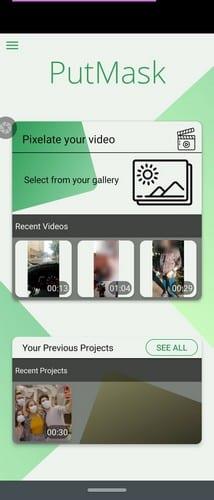
Valitse video luettelosta ja napauta Pixelate-vaihtoehtoa . Seuraava vaihe on leikata video . Käytä trimmerin reunoja erottaaksesi osat, joiden kasvot haluat sumentaa, ja napauta Jatka-vaihtoehtoa. On tärkeää, että näytettävällä videokehyksellä on kasvot, jotka sovellus voi havaita seuraavassa vaiheessa.
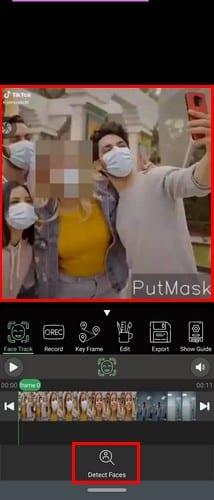
Esimerkiksi yllä olevassa kuvassa sovellus ei tunnista kasvoja ja näyttää vain virheilmoituksen. Mutta jos kasvot ovat, sovellus voi havaita, napauta alareunassa olevaa Tunnista kasvot -vaihtoehtoa. Sovellus näyttää sinulle viestin, jossa kerrotaan, kuinka monta kasvoa se havaitsi. Voit muuttaa yllä olevassa kuvassa näkyvää kehystä asettamalla sormesi mihin tahansa kehyksen kohtaan.
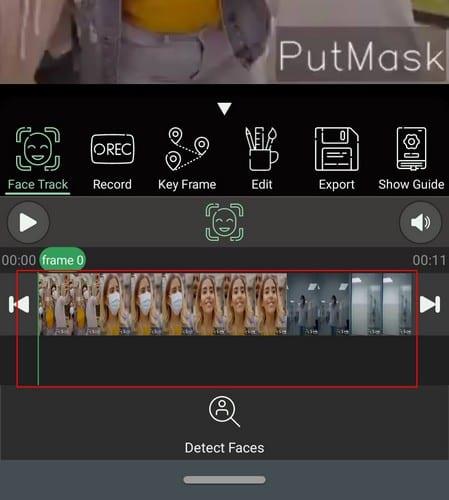
Kehyksessä näkemäsi ohut vihreä viiva alkaa seurata sormeasi, ja yläpuolella oleva kehys alkaa muuttua siihen osaan, johon jätät sen. Kun sovellus havaitsee selkeät kasvot, napauta Tunnista kasvot -vaihtoehtoa pohja. Sovellus alkaa etsiä kasvoja ja napauta vain OK viestissä, jonka se näyttää sinulle.
Sinun pitäisi nyt nähdä numerot kaikissa havaituissa kasvoissa. Napauta niitä, jotka haluat sumentaa, ja valitse Aloita seuranta -vaihtoehto vasemmasta alakulmasta. Napauta nyt Export-vaihtoehtoa levykemuodolla. Teille nuorille, jotka eivät tiedä mitä levyke on, katso alla olevaa kuvaa tai googleta sitä.
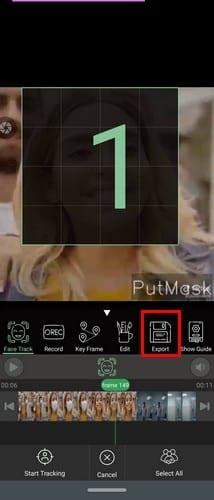
Kun olet valinnut levykevaihtoehdon, sinun pitäisi nyt nähdä toinen Vie-vaihtoehto, jossa on latausmuoto vasemmassa alakulmassa, napauta sitä. PutMask näyttää sinulle muokkauksen tuloksen, ja jos olet tyytyväinen näkemäänsä, voit käyttää oikeassa alakulmassa olevaa Jaa-vaihtoehtoa jakaaksesi sen perheen ja ystävien kanssa. Mahdollisuus lisätä hidastettua videota videoosi olisi ollut mukava nähdä sovelluksessa.
Ehkä joku videossa olevasta saattaa joutua vaikeuksiin, jos joku näkisi videon. Sumentamalla kasvot voit jakaa videosi etkä joudu ketään ongelmiin. Kuinka monta kasvoa sinun täytyy hämärtää? Jaa ajatuksesi alla olevissa kommenteissa.
Opi, kuinka muuttaa hyperlinkkien väriä Wordissä Windows 11:ssä, macOS:ssä, iPadissa jne. Menetelmät ovat voimassa Word 365:ssä, Word 2021:ssä ja niin edelleen.
Katso, kuinka voit leikata WhatsApp-ääntä tai jopa sekoittaa kaksi ääntä. Katso, mitä ohjeita Android-laitteen äänen muokkaamiseen tulee noudattaa.
Näin voit muuttaa minkä tahansa sovelluskuvakkeen kokoa ja tyyliä Android-laitteellasi. Mitkä ilmaiset sovellukset tekevät tämän?
Sumenna kaikki kasvot helposti missä tahansa Android-videossa ilmaiseksi. Noudattamalla muutamia yksinkertaisia ohjeita voit sumentaa niin monta kasvot kuin haluat.
Katso, miten voit toistaa videoita millä tahansa Android-laitteella ilmaiseksi. Android-videon silmukan lisäksi myös muokkaa ja muokkaa sitä.
Poista alkuperäinen ääni mistä tahansa videosta millä tahansa Android-laitteella ilmaiseksi. Valitse eri sovelluksista, jotka paitsi poistavat ääntä, myös tarjoavat musiikkia täytettäväksi.
Korjaa kaikki kuvat ja poista epäselvyydet Androidista ilmaiseksi tämän sovelluksen ansiosta.
Toista suosikkivideosi ilmaiseksi ja nauti myös hyödyllisistä muokkaustyökaluista ilmaiseksi. Toista videoita loputtomasti verkossa.
Kun olet roottannut Android-puhelimesi, sinulla on täydet järjestelmän käyttöoikeudet ja voit suorittaa monenlaisia sovelluksia, jotka vaativat root-oikeudet.
Android-puhelimesi painikkeet eivät ole vain äänenvoimakkuuden säätämiseen tai näytön herättämiseen. Muutamalla yksinkertaisella säädöllä niistä voi tulla pikanäppäimiä nopeaan valokuvan ottamiseen, kappaleiden ohittamiseen, sovellusten käynnistämiseen tai jopa hätätoimintojen aktivoimiseen.
Jos unohdit kannettavan tietokoneesi töihin ja sinulla on kiireellinen raportti lähetettävänä pomollesi, mitä sinun pitäisi tehdä? Käytä älypuhelintasi. Vielä hienostuneempaa on muuttaa puhelimesi tietokoneeksi, jolla voit tehdä useita asioita samanaikaisesti helpommin.
Android 16:ssa on lukitusnäytön widgetit, joilla voit muuttaa lukitusnäyttöä haluamallasi tavalla, mikä tekee lukitusnäytöstä paljon hyödyllisemmän.
Androidin kuva kuvassa -tilan avulla voit pienentää videota ja katsoa sen kuva kuvassa -tilassa, jolloin voit katsoa videota toisessa käyttöliittymässä, jotta voit tehdä muita asioita.
Videoiden muokkaaminen Androidilla helpottuu tässä artikkelissa lueteltujen parhaiden videonmuokkaussovellusten ja -ohjelmistojen ansiosta. Varmista, että sinulla on kauniita, taianomaisia ja tyylikkäitä kuvia jaettavaksi ystävien kanssa Facebookissa tai Instagramissa.
Android Debug Bridge (ADB) on tehokas ja monipuolinen työkalu, jonka avulla voit tehdä monia asioita, kuten etsiä lokeja, asentaa ja poistaa sovelluksia, siirtää tiedostoja, roottata ja flashata mukautettuja ROM-levyjä sekä luoda laitteiden varmuuskopioita.
Automaattisesti napsauttavien sovellusten ansiosta sinun ei tarvitse tehdä paljoa pelatessasi pelejä, käyttäessäsi sovelluksia tai suorittaessasi laitteella olevia tehtäviä.
Vaikka mitään taikakeinoa ei olekaan, pienet muutokset laitteen lataus-, käyttö- ja säilytystavoissa voivat hidastaa akun kulumista merkittävästi.
Puhelin, jota monet ihmiset rakastavat juuri nyt, on OnePlus 13, koska siinä on erinomaisen laitteiston lisäksi myös ominaisuus, joka on ollut olemassa jo vuosikymmeniä: infrapunatunnistin (IR Blaster).















